Invitar, quitar, bloquear o desbloquear miembros de la comunidad de Teams
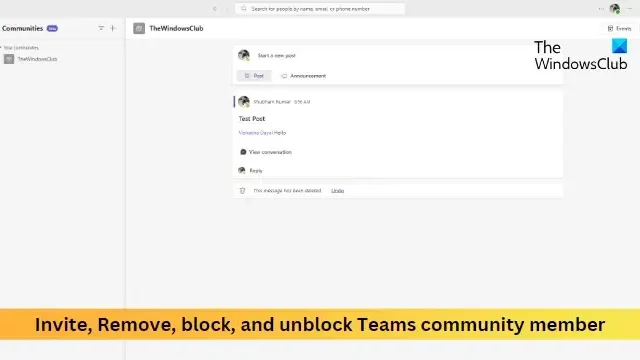
Teams Communities ofrece funciones como chat, reuniones de video, uso compartido de archivos, colaboración de documentos, etc. También permite invitar, eliminar, bloquear y desbloquear a los miembros de la comunidad de Teams. Sigue leyendo este post para aprender cómo hacerlo.
Cómo invitar a un miembro a la comunidad de Teams
- Abra Microsoft Teams y seleccione la comunidad a la que le gustaría invitar a un miembro.
- Haz clic en Invitar miembros en la parte superior.
- Busque el usuario que desea agregar por nombre, correo electrónico o número de teléfono.
- Una vez que haya elegido al miembro para invitar, haga clic en Invitar y el miembro recibirá una notificación con la opción de aceptar o rechazar la invitación.
Cómo eliminar un miembro de la comunidad de Teams
- Abra Microsoft Teams y seleccione la comunidad de la que desea eliminar un miembro.
- Haz clic en los tres puntos en la parte superior derecha y selecciona Administrar equipo o Administrar canal .
- Ahora se abrirá la pestaña de la lista de miembros, seleccione el miembro que desea eliminar, haga clic en los tres puntos junto a su nombre y haga clic en el icono de la cruz .
- El miembro ahora ha sido eliminado de la comunidad.
Cómo bloquear a un miembro de la comunidad de Teams
- Abra Microsoft Teams y seleccione la comunidad cuyo miembro desea bloquear.
- Haga clic en la foto de perfil del miembro que desea bloquear; esto abrirá el perfil del miembro.
- Aquí, haz clic en los tres puntos y selecciona Bloquear contacto .
Cómo desbloquear a un miembro de la comunidad de Teams
- Abra Teams, haga clic en los tres puntos en la parte superior y seleccione Configuración .
- Vaya a la pestaña Personas y haga clic en Administrar usuarios bloqueados .
- Haga clic en Desbloquear junto a la persona que desea desbloquear.
Espero que esto ayude.
¿Cómo elimino a alguien de una invitación a una reunión de Teams?
Abra la invitación a la reunión para editar y eliminar a una persona de la línea Para de la solicitud de reunión. Sin embargo, si está utilizando el Asistente para programación, desmarque la casilla de verificación junto a la persona que desea eliminar.
¿Cómo restrinjo participantes en una reunión de Teams?
Para hacerlo, seleccione la reunión programada en el Calendario de Teams y haga clic en Editar. Haga clic en Opciones de reunión y se abrirá en su navegador predeterminado. Aquí, configure «¿Quién puede pasar por alto el lobby?» a Personas en mi organización y «¿Quién puede presentar?» a Solo yo. Por último, haga clic en Guardar para guardar los cambios.




Deja una respuesta